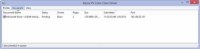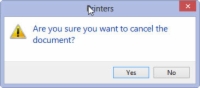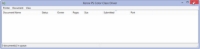Den hurtigste og nemmeste måde at annullere et udskriftsjob i Word 2013 er at skynde sig hen til printeren og trykke på knappen Annuller. Nogle gange har knappen et rødt X-ikon. Tryk på den knap, og printeren stopper - måske ikke med det samme, men knappen annullerer dokumentet fra udskrivning.
En mere akavet måde at annullere et udskriftsjob på er at bruge Windows. Denne metode involverer en hel del trin, og den er ikke altid vellykket. Det skyldes, at de fleste dokumenter er små og lynes af til printeren, før du når at stoppe dem. Men hvis du vil prøve, skal du følge disse trin:

1 Dobbeltklik på li'l printerikonet ved det aktuelle tidspunkt på proceslinjen.
Hvis du ikke kan se li'l printerikonet, er det for sent at annullere udskriftsjobbet ved at bruge denne teknik. Ellers ser du printerens vindue, som viser alle udskriftsjob i kø.
2 Klik på navnet på dit Word-dokumentjob på listen.
Fremhæv det job, du ønsker at annullere.
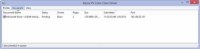
3Vælg enten kommandoen Dokument→Annuller eller kommandoen Dokument→Annuller udskrivning i vinduets menu.
Begge muligheder vil fungere.
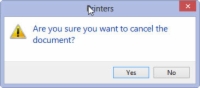
4Klik på Ja eller OK for at afslutte jobbet.
Dette vil afslutte jobbet.
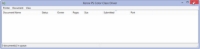
5 Luk printerens vindue, når du er færdig.
Det kan tage et stykke tid, før printeren stopper med at udskrive. Det skyldes, at printeren har sin egen hukommelse, og nogle få sider af dokumentet kan blive gemt der og fortsætte med at udskrive, selv efter du har bedt printeren om at stoppe. (Dum printer — dum.)
At stoppe et udskriftsjob er en Windows-opgave, ikke en opgave, som Word har kontrol over.
Hvis du bruger en netværksprinter, kan du muligvis ikke annullere udskrivning. Åh, godt.